En esta sección, se vuelve al conjunto de ensamblaje y, de forma automática, se crea las superficies de partición y de partición en la geometría de modelo modificada. Para completar la sección, se crea el núcleo y la cavidad según las superficies de parche y de partición.
- Active el ensamblaje de molde.
- En la Barra de herramientas de acceso rápido, pulse Actualización local
 .
. - En la cinta de opciones, pulse la ficha Postizo/Cavidad
 grupo Diseño de plano de partición
grupo Diseño de plano de partición  Crear superficie de parche
Crear superficie de parche  .Nota: En el panel Presentación de molde, pulse Núcleo/Cavidad para activar la ficha Núcleo/Cavidad. También puede pulsar dos veces en la pieza de plástico en el navegador de Mold Design.
.Nota: En el panel Presentación de molde, pulse Núcleo/Cavidad para activar la ficha Núcleo/Cavidad. También puede pulsar dos veces en la pieza de plástico en el navegador de Mold Design. - En el cuadro de diálogo Crear superficie de parche, seleccione Detectar automáticamente
 para crear los parches internos de manera automática. Ahora que el modelo se ha modificado, el sistema detecta automáticamente todas las superficies para la rejilla, como se muestra en la imagen siguiente.
para crear los parches internos de manera automática. Ahora que el modelo se ha modificado, el sistema detecta automáticamente todas las superficies para la rejilla, como se muestra en la imagen siguiente.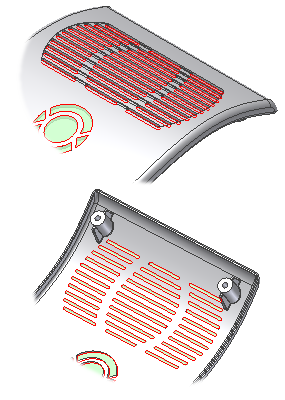
- Pulse Aceptar. El modelo se muestra en pantalla tal como se ve en la imagen siguiente.
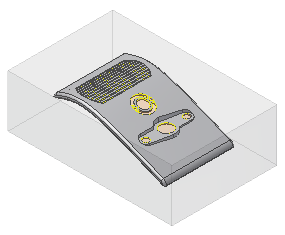
- En la cinta de opciones, pulse la ficha Postizo/Cavidad
 grupo Diseño de plano de partición
grupo Diseño de plano de partición  Crear superficie de partición
Crear superficie de partición  .
. - En el cuadro de diálogo Crear superficie de partición, seleccione Detectar automáticamente
 para crear las superficies de partición de manera automática.
para crear las superficies de partición de manera automática. - Pulse Aceptar para generar las superficies de partición. El modelo se muestra en pantalla tal como se ve en la imagen siguiente.
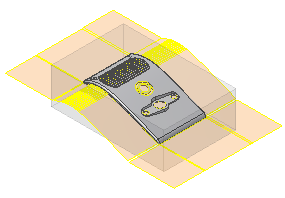
- En la cinta de opciones, pulse la ficha Postizo/Cavidad
 grupo Diseño de plano de partición
grupo Diseño de plano de partición  Generar postizo y cavidad
Generar postizo y cavidad  .
. - Pulse Vista preliminar/Diagnóstico para efectuar diagnósticos de partición y activar los controles de vista preliminar.
- Utilice el control deslizante Separación de cuerpo en la ficha Vista preliminar para examinar el núcleo y la cavidad antes de su creación, como se muestra en la imagen siguiente.
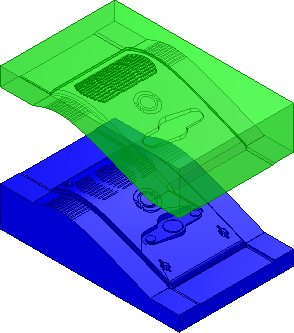 Nota: El informe de la ficha Diagnóstico de partición no indica ningún error grave.
Nota: El informe de la ficha Diagnóstico de partición no indica ningún error grave. - Pulse Aceptar para generar el núcleo y la cavidad. Los cuerpos se generan como se muestra en la imagen siguiente.
- Opcionalmente, si está activado Solicitar nombres de archivos, pulse Aceptar en el cuadro de diálogo Denominación de archivo. El núcleo y la cavidad se generan con la configuración por defecto.
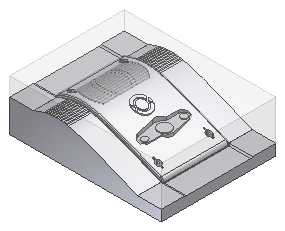
- Guarde el archivo.